window10无线网卡如何设置
window10无线网卡设置的方法:首先打开【控制面板】,点击【网络和Internet】;然后选择【网络和共享中心】选项区,点击【查看网络状态和任务】;接着点击左侧"更改适配器设置"图标,选择WLAN;最后在walan属性选择无线网卡属性。

window10无线网卡设置的方法:
1、启动Windows 10操作系统,如图所示。点击任务栏搜索框,开始使用Cortana(小娜)智能语音助理。
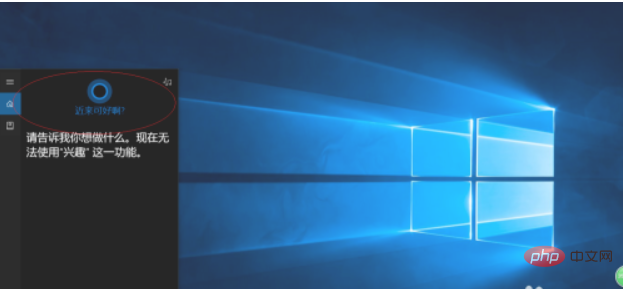
2、如图所示,搜索框输入"控制面板"。Cortana(小娜)显示搜索结果,点击"最佳匹配→控制面板"项。
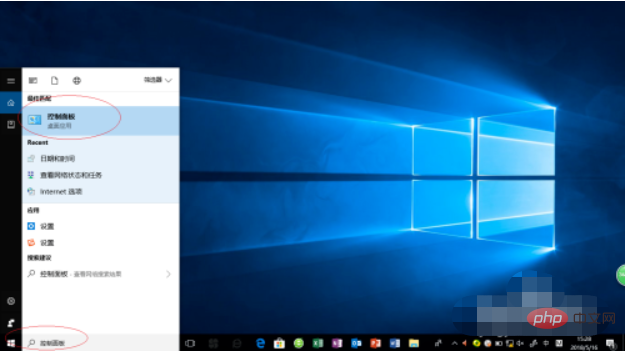
3、弹出"控制面板"程序窗口,如图所示。点击"网络和Internet"图标,用于检查网络状态并更改设置。
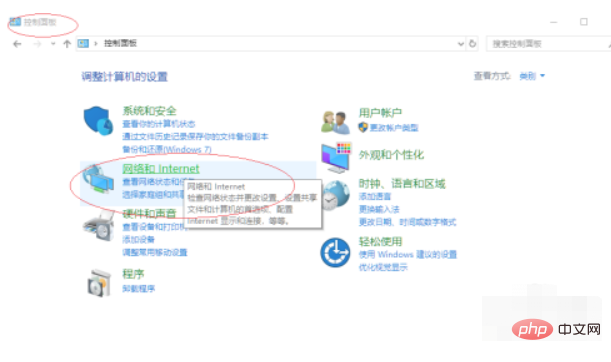
4、如图所示,唤出"网络和Internet"选项界面。选择"网络和共享中心"选项区,点击"查看网络状态和任务"图标。
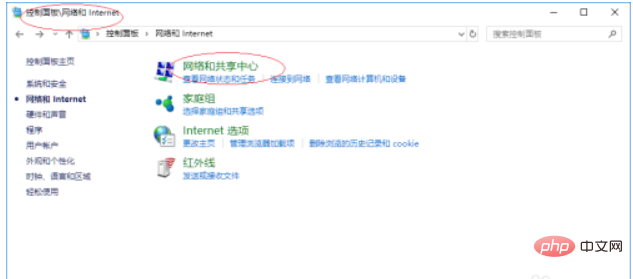
5、唤出"网络和共享中心"选项界面,如图所示。查看基本网络信息并设置连接,点击左侧"更改适配器设置"图标。
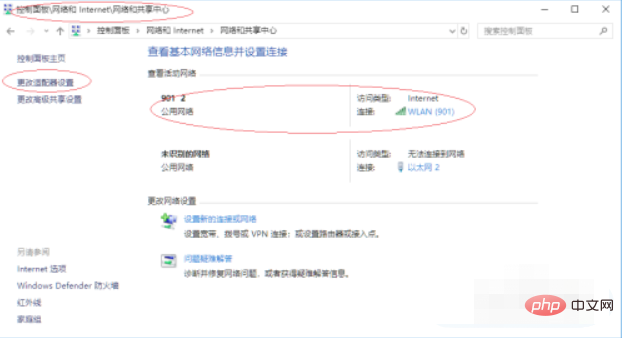
6、弹出"网络连接"对话框,如图所示。鼠标右击"WLAN"图标,弹出快捷菜单选择"属性"项。
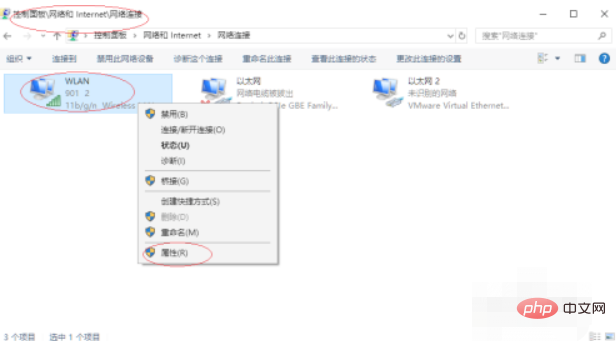
7、如图所示,弹出"WLAN 属性"对话框设置无线网卡的属性。本例到此结束,希望对大家能有所帮助。
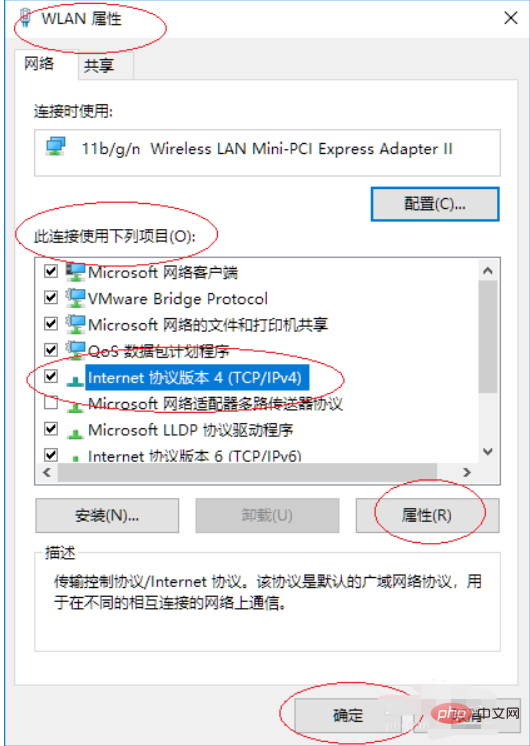
相关学习推荐:windows服务器运维教程
Atas ialah kandungan terperinci window10无线网卡如何设置. Untuk maklumat lanjut, sila ikut artikel berkaitan lain di laman web China PHP!

Alat AI Hot

Undresser.AI Undress
Apl berkuasa AI untuk mencipta foto bogel yang realistik

AI Clothes Remover
Alat AI dalam talian untuk mengeluarkan pakaian daripada foto.

Undress AI Tool
Gambar buka pakaian secara percuma

Clothoff.io
Penyingkiran pakaian AI

AI Hentai Generator
Menjana ai hentai secara percuma.

Artikel Panas

Alat panas

Notepad++7.3.1
Editor kod yang mudah digunakan dan percuma

SublimeText3 versi Cina
Versi Cina, sangat mudah digunakan

Hantar Studio 13.0.1
Persekitaran pembangunan bersepadu PHP yang berkuasa

Dreamweaver CS6
Alat pembangunan web visual

SublimeText3 versi Mac
Perisian penyuntingan kod peringkat Tuhan (SublimeText3)

Topik panas
 Debian memasang kad rangkaian wayarles dan Debian memasang pemacu kad rangkaian wayarles
Feb 15, 2024 pm 02:36 PM
Debian memasang kad rangkaian wayarles dan Debian memasang pemacu kad rangkaian wayarles
Feb 15, 2024 pm 02:36 PM
Prakata Dalam dunia LINUX, Debian ialah pengedaran yang popular dan sangat stabil Apabila ia datang untuk menyediakan rangkaian wayarles, ramai pengguna mungkin menghadapi beberapa kesukaran pasang kad rangkaian wayarles dan pemacu kad rangkaian wayarles pada Debian. Memasang kad rangkaian wayarles Untuk memasang kad rangkaian wayarles pada Debian, anda perlu menentukan model kad rangkaian wayarles anda terlebih dahulu. Anda boleh mencari pakej perisian yang sepadan dengan menyemak maklumat model dan pengeluar kad rangkaian wayarles, dan kemudian mencari dalam Debian. pustaka perisian rasmi Untuk memasang, biasanya, pemasangan boleh diselesaikan dengan mudah menggunakan arahan `apt`. Jika model kad rangkaian wayarles anda ialah RTL8812AU
 Bagaimana untuk mengemas kini pemacu kad rangkaian wayarles Win10
Jun 30, 2023 am 08:02 AM
Bagaimana untuk mengemas kini pemacu kad rangkaian wayarles Win10
Jun 30, 2023 am 08:02 AM
Bagaimana untuk mengemas kini pemacu kad rangkaian wayarles dalam sistem win10? Oleh kerana kadar penggunaan komputer semakin tinggi dan lebih tinggi, kadangkala kita mungkin menghadapi masalah menyediakan kemas kini pemacu kad rangkaian wayarles sistem win10 Jika kita perlu menyediakan kemas kini pemacu kad rangkaian wayarles sistem win10, bagaimana kita harus menanganinya pemacu kad rangkaian wayarles sistem win10 Bagaimana dengan kemas kini? Ramai rakan tidak tahu cara mengendalikannya Editor telah menyusun penyelesaian untuk anda mengemas kini pemacu kad rangkaian wayarles dalam sistem win10 Jika anda berminat, ikuti editor untuk membaca di bawah. Jawapan untuk anda bagaimana untuk menangani kemas kini pemacu kad rangkaian wayarles dalam sistem win10 1. Klik kanan butang "Mula" dan pilih "Pengurusan Komputer" 2. Selepas membuka Pengurusan Komputer, anda mesti mencari Pengurus Peranti terlebih dahulu
 Tutorial terperinci tentang memasang jemalloc dalam CentOS dan memasang kad rangkaian wayarles dalam CentOS
Feb 09, 2024 pm 05:21 PM
Tutorial terperinci tentang memasang jemalloc dalam CentOS dan memasang kad rangkaian wayarles dalam CentOS
Feb 09, 2024 pm 05:21 PM
Sebagai peminat Linux, kami sering menghadapi beberapa perisian atau konfigurasi yang perlu dipasang secara manual Memasang jemalloc dan kad rangkaian tanpa wayar pada sistem CentOS juga merupakan keperluan biasa Artikel ini akan memperkenalkan anda secara terperinci cara memasang jemalloc pada sistem CentOS kad tanpa wayar. Pemasangan CentOS jemallocjemalloc ialah pengagih memori yang cekap yang boleh meningkatkan prestasi program Berikut adalah langkah-langkah untuk memasang jemalloc pada sistem CentOS: 1. Buka terminal dan log masuk ke sistem sebagai pengguna root. 2. Gunakan arahan berikut untuk memasang perpustakaan bergantung: ```yuminstall-ygccgcc-c++automake3.
 Bagaimana untuk menambah pemacu kad rangkaian wayarles dalam Win10?
Jul 07, 2023 pm 02:09 PM
Bagaimana untuk menambah pemacu kad rangkaian wayarles dalam Win10?
Jul 07, 2023 pm 02:09 PM
Banyak komputer kini mengandungi penerima wayarles, yang tidak boleh dihidupkan tanpa memasang pemacu kad rangkaian wayarles. Jadi bagaimana untuk memasang pemacu kad rangkaian wayarles ini? Editor di bawah akan mengajar anda cara menambah pemacu kad rangkaian wayarles pada Win10. Kaedah khusus adalah seperti berikut: 1. Klik kanan "PC ini" dan pilih "Properties". 2. Klik untuk memasukkan "Penyesuai Rangkaian". 3. Hidupkan "Penyesuai Rangkaian". 4. Klik kanan dan pilih "Kemas Kini Pemacu". 5. Pilih "Akses komputer saya untuk mencari perisian pemacu". 6. Tambahkan pemacu proses program anda dan klik "Seterusnya" untuk memasang. Di atas adalah kaedah pemasangan pemandu kad rangkaian tanpa wayar, saya harap ia dapat membantu semua orang.
 Bagaimana untuk menjadikan kotak carian lebih kecil dalam Windows 10 Bagaimana untuk menjadikan kotak carian lebih kecil dalam bar tugas Windows 10
Jun 26, 2024 am 12:03 AM
Bagaimana untuk menjadikan kotak carian lebih kecil dalam Windows 10 Bagaimana untuk menjadikan kotak carian lebih kecil dalam bar tugas Windows 10
Jun 26, 2024 am 12:03 AM
Kita perlu menggunakan kotak carian apabila menggunakan sistem win10, tetapi ramai pengguna bertanya bagaimana untuk mengurangkan kotak carian win10? Pengguna boleh mencari terus ikon carian paparan di bawah ikon sambungan carian untuk melaksanakan operasi. Biarkan laman web ini memperkenalkan dengan teliti kepada pengguna bagaimana untuk menjadikan kotak carian win10 lebih kecil. Bagaimana untuk menjadikan kotak carian lebih kecil dalam win10 Kaedah 1. Apabila anda menghidupkan komputer, anda boleh melihat kotak carian di sudut kiri bawah komputer, seperti yang ditunjukkan dalam gambar. 2. Kemudian anda boleh klik kanan pada kotak carian, pilihan menu akan muncul di sebelahnya, dan klik ikon sambungan [Cari] dengan tetikus. 3. Pada masa ini, anda boleh melihat bahawa dalam sub-pilihan, klik pilihan [Tunjukkan ikon carian].
 Cara menggunakan wifi mudah alih 360 sebagai kad rangkaian wayarles - Cara menggunakan wifi mudah alih 360 sebagai kad rangkaian wayarles
Mar 04, 2024 pm 12:13 PM
Cara menggunakan wifi mudah alih 360 sebagai kad rangkaian wayarles - Cara menggunakan wifi mudah alih 360 sebagai kad rangkaian wayarles
Mar 04, 2024 pm 12:13 PM
Adakah anda tahu cara menggunakan 360 wifi mudah alih sebagai kad rangkaian wayarles di bawah, editor akan membawakan anda kaedah menggunakan wifi mudah alih 360 sebagai kad rangkaian tanpa wayar editor! Pertama sekali, palamkan [360 wifi mudah alih] ke dalam komputer. Jika komputer telah memasang perisian yang berkaitan, ia akan secara automatik memulakan dan menghidupkan fungsi wifi mudah alih. Langkah 2: Dalam bar kawalan di penjuru kanan sebelah bawah komputer, cari ikon kecil [360 Portable WiFi] dan klik kanan. Dalam menu klik kanan pop timbul, pilih [Tukar kepada mod kad rangkaian wayarles]. Langkah 3: Kemudian dalam tetingkap pop timbul, klik [Tukar ke Kad Rangkaian Tanpa Wayar], supaya 360 WiFi Mudah Alih boleh digunakan sebagai kad rangkaian wayarles (seperti yang ditunjukkan dalam gambar). Bahagian atasnya kecil
 Kad rangkaian wayarles Wi-Fi 6 dwi-jalur Tenda U11 AX900 tersedia untuk prapesanan untuk masa terhad sebanyak 49.9 yuan
May 08, 2024 pm 09:25 PM
Kad rangkaian wayarles Wi-Fi 6 dwi-jalur Tenda U11 AX900 tersedia untuk prapesanan untuk masa terhad sebanyak 49.9 yuan
May 08, 2024 pm 09:25 PM
Menurut berita dari laman web ini pada 8 Mei, produk kad rangkaian wayarles baharu Tenda U11AX900 tersedia untuk pra-pesanan hari ini Ia mempunyai 900M dwi-jalur, pemasangan tanpa pemandu dan ciri-ciri lain, dan harganya terhad. harga acara masa ialah 49.9 yuan. Tapak ini meringkaskan maklumat umum tentang kad rangkaian ini seperti berikut: Ia serasi dengan Wi-Fi6, boleh mencapai kelajuan maksimum 900Mbps dan kelewatan 10ms Apabila dipasangkan dengan penghala Wi-Fi6, ia didakwa mencapai 100 % prestasi. Pada masa yang sama, ia menggunakan teknologi dwi-jalur dengan kadar wayarles 600Mbps (5GHz) + 286Mbps (2.4GHz). Kad rangkaian ini mempunyai "pemasangan tanpa pemacu". Pegawai itu juga memperkenalkan bahawa ia mempunyai pemacu terbina dalam Selepas membuka "Komputer Saya", klik dua kali pada pemacu untuk memasangnya dengan satu klik. Dari segi keserasian, ia serasi dengan Windo
 Tutorial terperinci tentang memasang CentOS pada desktop dan memasang kad rangkaian wayarles pada desktop
Feb 12, 2024 am 08:12 AM
Tutorial terperinci tentang memasang CentOS pada desktop dan memasang kad rangkaian wayarles pada desktop
Feb 12, 2024 am 08:12 AM
Sebagai sistem pengendalian sumber terbuka, LINUX mempunyai kelebihan kestabilan, fleksibiliti dan keselamatan, dan digemari oleh peminat teknologi dan pengguna korporat Artikel ini akan memperkenalkan secara terperinci cara memasang sistem pengendalian CentOS pada komputer meja, dan selepas pemasangan selesai , mengajar anda cara memasang kad rangkaian wayarles supaya anda boleh menggunakan komputer meja anda dengan lebih baik untuk kerja dan hiburan. Memasang CentOS pada komputer meja 1. Kerja penyediaan: Sebelum memasang CentOS, anda perlu menyediakan komputer meja dan media pemasangan CentOS, yang boleh menjadi cakera but CD atau USB. 2. Tetapan but: Masukkan media pemasangan CentOS ke dalam komputer meja, mulakan semula komputer meja, dan masukkan antara muka persediaan BIOS Dalam pilihan permulaan, tetapkan peranti CD atau USB sebagai pilihan permulaan pilihan. 3.Pemasangan






